新买的台式电脑耳机为什么插上没声音 Win10电脑耳机无声怎么办
更新时间:2024-03-03 15:42:51作者:xtliu
最近购买了一副全新的台式电脑耳机,然而插上后却发现没有声音,这种情况在使用Win10系统的电脑上尤为常见,让人不禁感到困惑。为什么新买的台式电脑耳机插上后没有声音?对于Win10系统的电脑而言,出现耳机无声的问题如何解决呢?接下来我们将深入探讨这个问题,并提供一些有效的解决方法。
步骤如下:
1.先点击开始按钮;
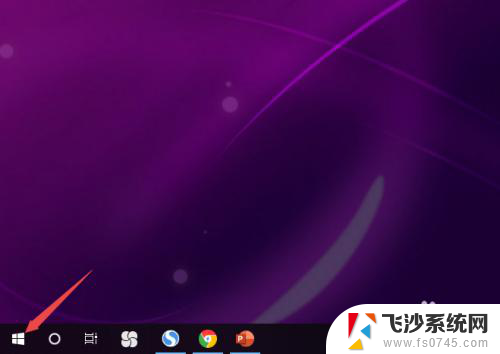
2.然后点击设置;
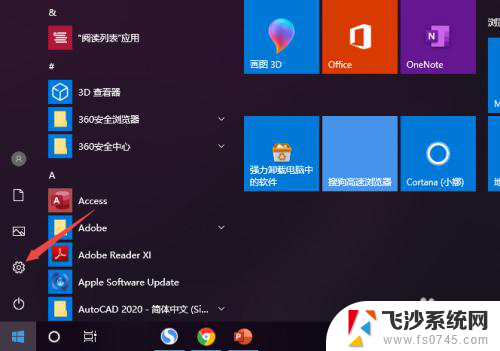
3.之后点击系统;
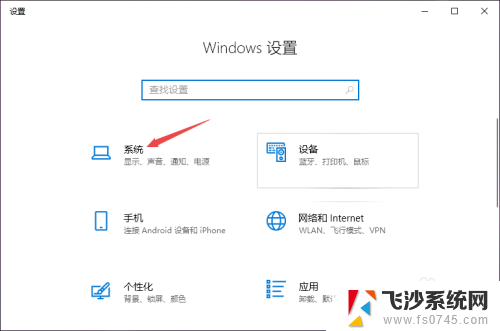
4.然后点击声音;
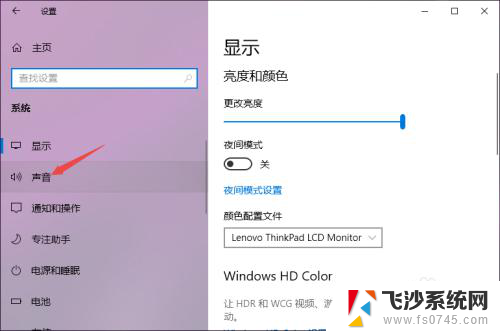
5.之后点击声音控制面板;
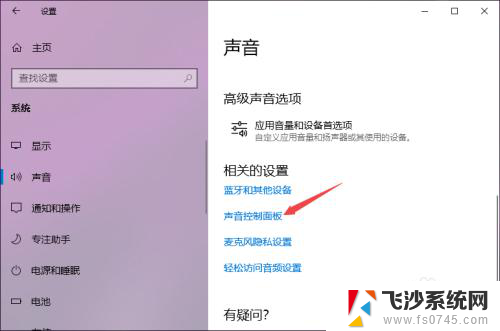
6.之后点击扬声器,然后点击属性;
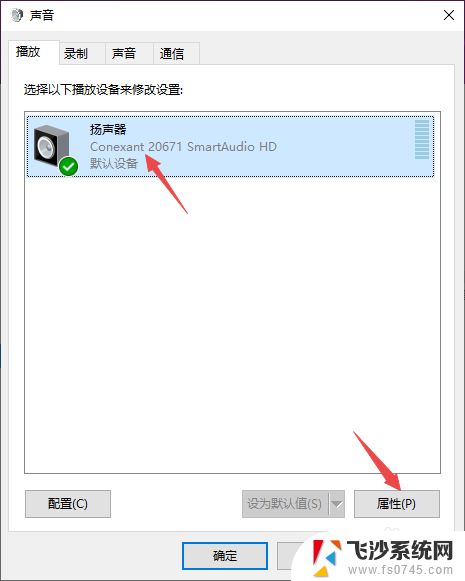
7.之后点击级别,然后将级别里面的滑动按钮向右滑动;
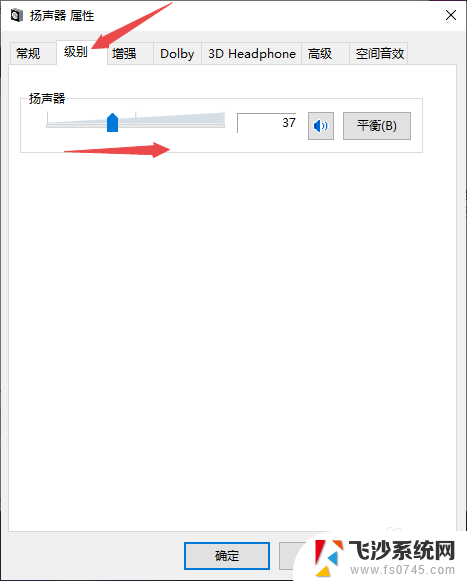
8.最后,点击确定按钮即可。
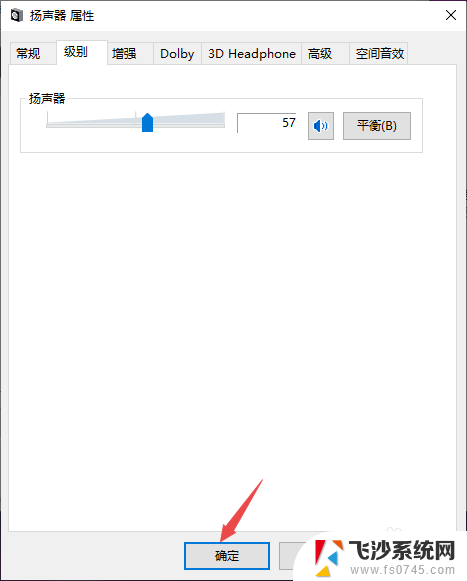
以上就是新购买的台式电脑耳机为何插上却没有声音的全部内容,如果遇到这种情况,你可以根据以上操作解决问题,非常简单快速,一步到位。
新买的台式电脑耳机为什么插上没声音 Win10电脑耳机无声怎么办相关教程
-
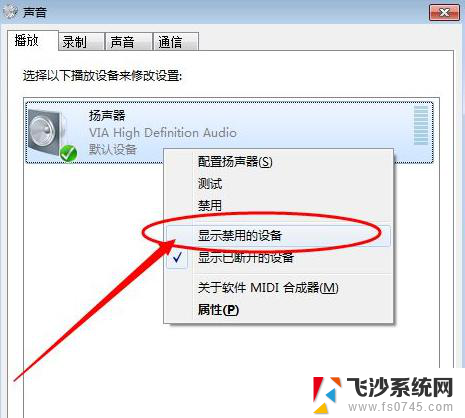 新的台式机耳机插上没声音win10 电脑插耳机无声音
新的台式机耳机插上没声音win10 电脑插耳机无声音2024-10-06
-
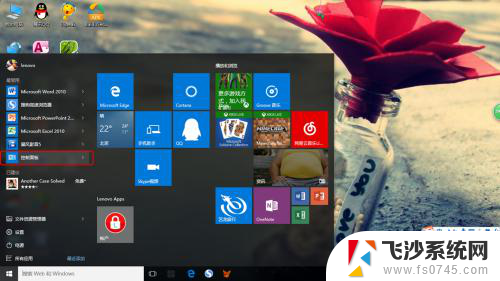 台式电脑插上耳机没有声音怎么办 win10耳机插入电脑无声音怎么解决
台式电脑插上耳机没有声音怎么办 win10耳机插入电脑无声音怎么解决2024-03-31
-
 耳机子插上没声音 Win10电脑耳机插上后没有声音怎么办
耳机子插上没声音 Win10电脑耳机插上后没有声音怎么办2024-02-13
-
 前插耳机没声音 Win10电脑插上耳机无声怎么办
前插耳机没声音 Win10电脑插上耳机无声怎么办2024-02-10
- 电脑耳机耳麦没声音 Win10电脑插耳机无声音怎么办
- 耳机插到电脑上为什么没有声音 Win10耳机插入电脑无声音怎么办
- 耳机插台式电脑上没声音怎么设置 win10电脑插入耳机没声音怎么办
- 耳机插了没有声音 Win10电脑耳机插上去没声音怎么办
- 电脑为什么耳机插上没有声音 Win10电脑插入耳机没有声音怎么办
- 电脑插上新耳机没声音 Win10电脑插上耳机没有声音怎么办
- 输入法 顿号 win10默认输入法怎么打顿号符号
- 电脑切换打字键在哪里 Win10输入法怎么关闭
- 桌面壁纸更换设置方法 Win10怎么更换桌面背景图片
- 怎样提高电脑音量 Win10电脑声音调整不够大怎么办
- 系统自带的软件卸载了怎么恢复 Windows10自带应用卸载与恢复教程
- win10专业版插上耳机无声音解决办法 电脑插耳机没声音怎么调整设置
win10系统教程推荐
- 1 电脑切换打字键在哪里 Win10输入法怎么关闭
- 2 系统自带的软件卸载了怎么恢复 Windows10自带应用卸载与恢复教程
- 3 win10专业版插上耳机无声音解决办法 电脑插耳机没声音怎么调整设置
- 4 win10系统装网络打印机 Windows10 IP地址添加网络打印机教程
- 5 手柄怎么校准 WIN10游戏手柄校准方法
- 6 电脑开机windows一直转圈 Win10开机一直转圈圈怎么解决
- 7 怎么删除另一个系统 win10系统开机双系统如何删除多余的系统
- 8 windows10怎么查看wifi密码 win10系统WiFi密码怎么查看
- 9 win10系统清理垃圾代码 Win10清理系统垃圾指令代码
- 10 桌面任务栏如何隐藏 Win10任务栏隐藏方法